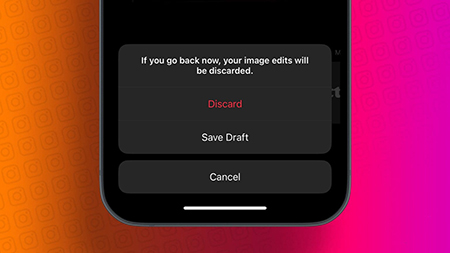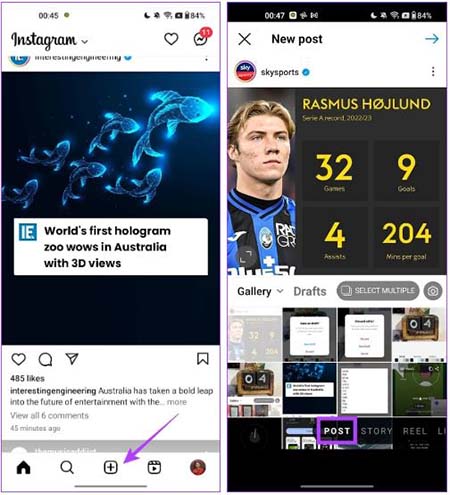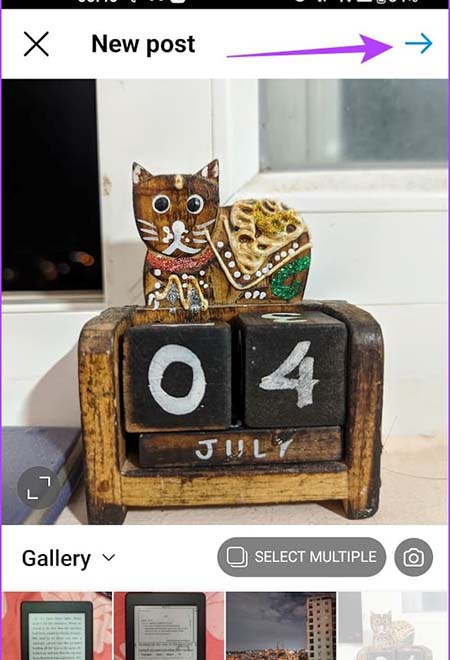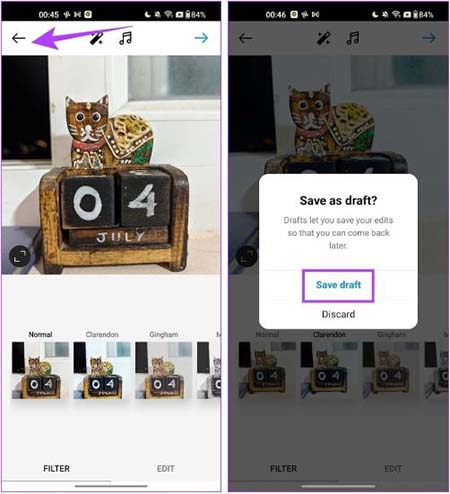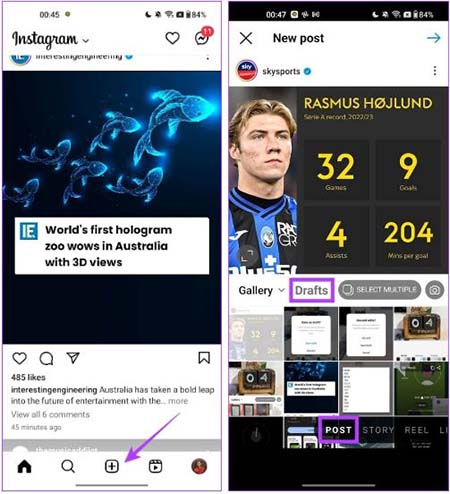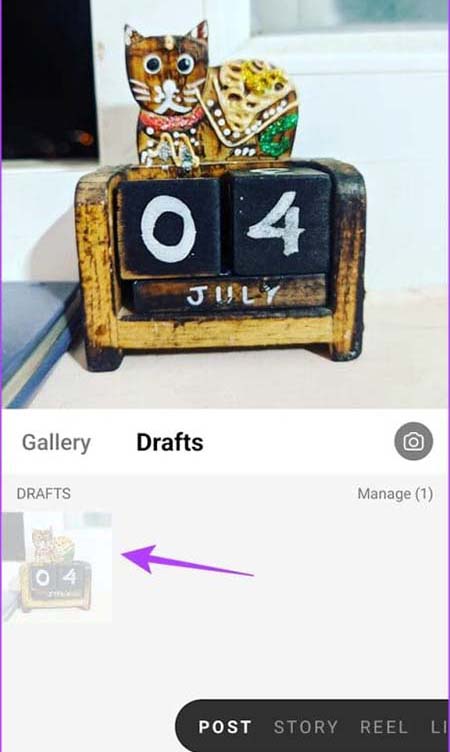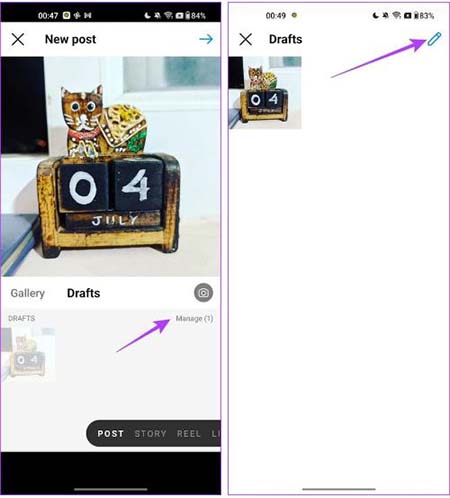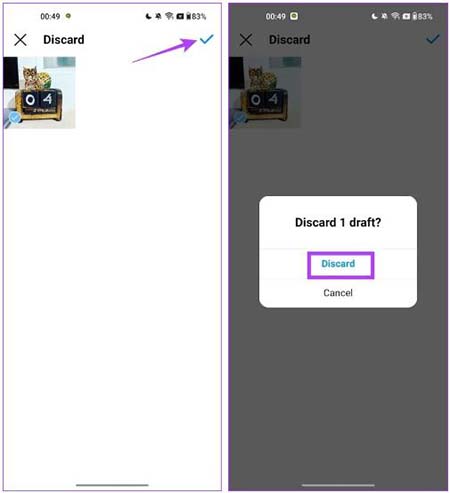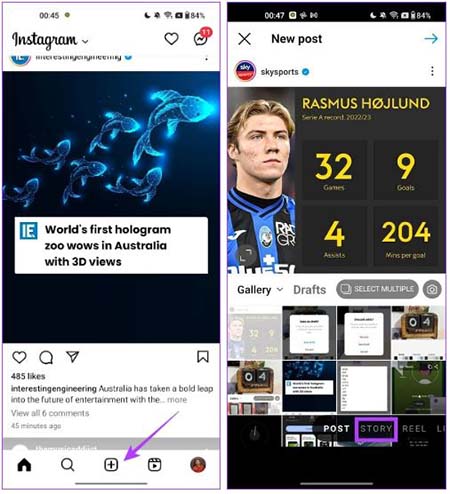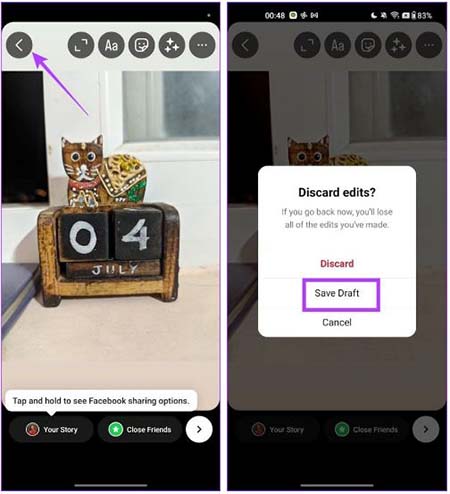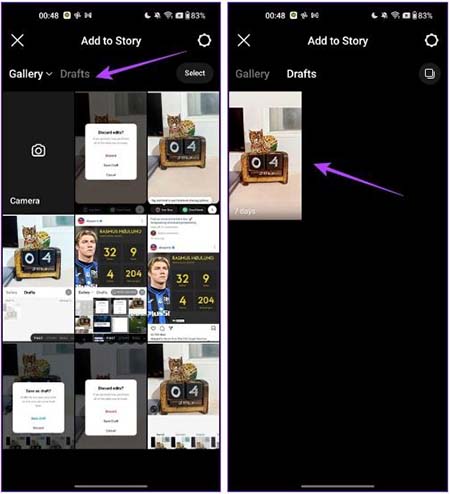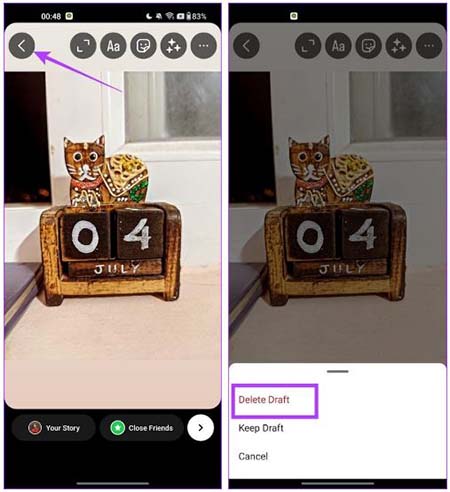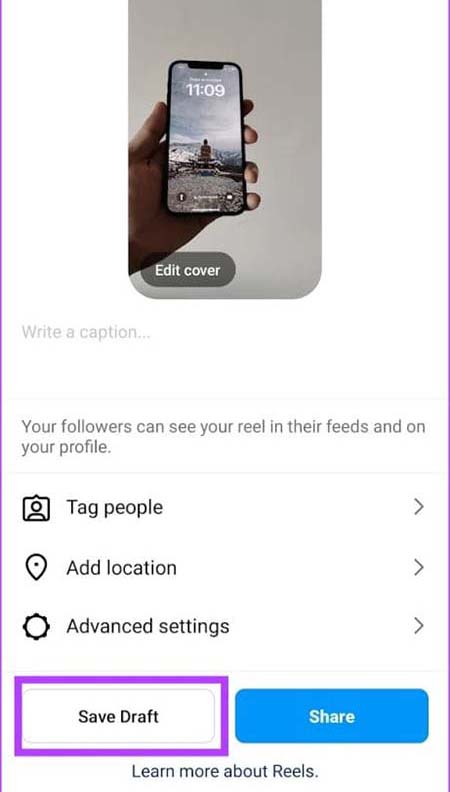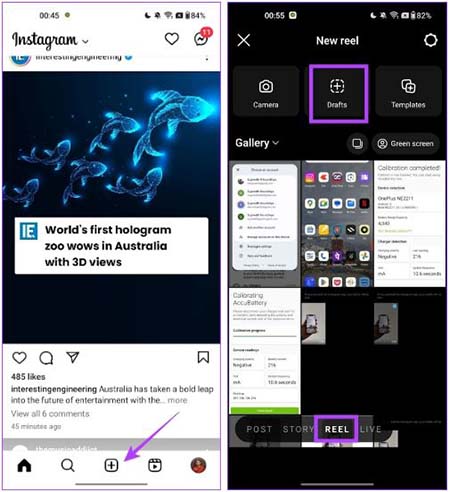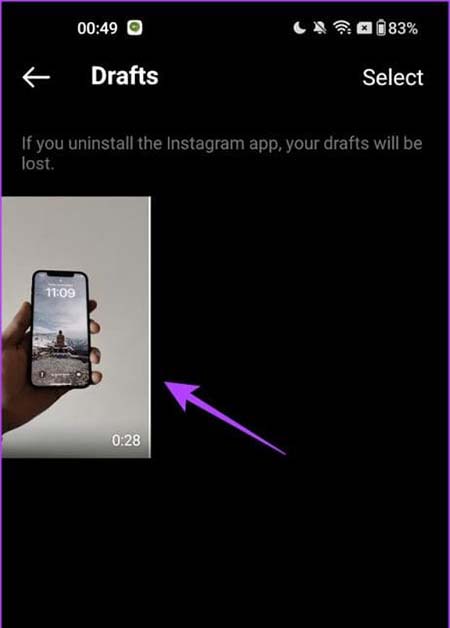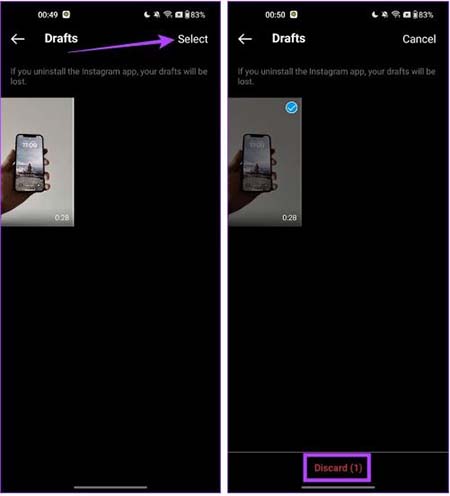پاکسازی اینستاگرام؛ چگونه پیشنویسهای اینستاگرام را حذف کنیم؟
- مجموعه: ترفندهای اینترنتی
آموزش گام به گام حذف پیشنویسها در اینستاگرام
در این مقاله از بیتوته به شما آموزش میدهیم که چگونه حذف پیشنویسها در اینستاگرام را انجام دهید. حذف پیشنویسها میتواند به شما کمک کند تا فضای ذخیرهسازی خود را آزاد کنید و از بههمریختگی صفحهتان جلوگیری کنید. در ادامه با ما همراه باشید تا مراحل حذف پیشنویسها را به شما آموزش دهیم.
اینستاگرام نه فقط بستری برای تماشای تصاویر و ویدیوهای دیگران، بلکه فضایی ایده آل برای به اشتراک گذاشتن خلاقیتهای خود با مخاطبان مختلف است. آیا میدانستید که در اینستاگرام میتوانید برای پستها، Reels و استوریهای خود پیشنویس ایجاد کنید و آنها را برای انتشار در زمان مناسب ذخیره کنید؟ اگر در اینستاگرام زیاد پست می کنید، ذخیره پیش نویس ها مفید است. اما ممکن است مواقعی پیش بیاید که لازم باشد پیش نویس های اینستاگرام را حذف کنید. در این مقاله، با تمامی جزییات کاربردی ویژگی پیشنویسهای اینستاگرام، آشنا خواهیم شد.
اگر به طور مرتب محتوا را در اینستاگرام پست می کنید، این ویژگی مفید است. اگر میخواهید از بهترین ویرایشها و ویژگیها در محتوای خود استفاده کنید، نمیخواهید در این فرآیند عجله کنید. بنابراین، می توانید از قبل پست را ویرایش کنید، پیش نویس را ذخیره کنید و پس از بررسی آن را منتشر کنید. مراحل برای دستگاه های اندروید و iOS یکسان است.
با این حال، توجه داشته باشید که پیش نویس های اینستاگرام پس از هفت روز به طور خودکار حذف می شوند. بنابراین، فقط میتوانید در عرض هفت روز پس از ایجاد پیشنویس به آن دسترسی داشته باشید و آن را منتشر کنید.
نحوه استفاده از پیش نویس برای پست های اینستاگرام
در اینجا نحوه ذخیره، دسترسی، انتشار یا حذف پیشنویسهای پستها در برنامه اینستاگرام آمده است. بیایید نحوه ایجاد پیش نویس را بررسی کنیم.
یک پیش نویس برای پست ایجاد کنید
مرحله 1: اینستاگرام را باز کنید و روی نماد مثبت ضربه بزنید تا یک پست جدید ایجاد کنید.
مرحله 2: روی Post ضربه بزنید.
مرحله 3: تمام تصاویری را که می خواهید پست کنید انتخاب کنید.
مرحله 4: در صورت تمایل ویرایش ها را انجام دهید و روی فلش سمت چپ در بالا سمت چپ ضربه بزنید.
مرحله 5: روی Save Draft ضربه بزنید.
یک پست از پیش نویس ها پیدا و منتشر کنید
هنگامی که پیش نویس شما ذخیره شد، می توانید به دنبال مراحل زیر به آن دسترسی داشته باشید یا آن را به عنوان یک پست منتشر کنید.
مرحله 1: برنامه اینستاگرام را باز کنید و روی نماد مثبت ضربه بزنید.
مرحله 2: روی Post ضربه بزنید و Drafts را انتخاب کنید.
مرحله 3: draft را انتخاب کنید و هر ویرایشی را که می خواهید انجام دهید. پس از اتمام، می توانید همان پست را منتشر کنید.
نحوه حذف پیش نویس پست اینستاگرام
در اینجا نحوه حذف پیش نویس برای پست اینستاگرام آمده است. ابتدا باید قسمت پیش نویس ها را از مراحل قسمت قبل باز کنید.
مرحله 1: برنامه اینستاگرام را باز کنید و روی نماد مثبت ضربه بزنید.
مرحله 2: روی Post ضربه بزنید و draft را انتخاب کنید. اکنون روی Manage ضربه بزنید.
مرحله 3: روی نماد ویرایش ضربه بزنید.
مرحله 4: پیش نویسی را که می خواهید رد کنید انتخاب کنید و روی علامت تیک بزنید.
مرحله 5: برای حذف پیش نویس، روی «Discard» ضربه بزنید.
چگونه از یک پیش نویس برای استوری های اینستاگرام استفاده کنیم؟
در اینجا نحوه ایجاد، استفاده و حذف یک پیش نویس برای استوری اینستاگرام آورده شده است.
پیش نویس های اینستاگرام را برای استوری ذخیره کنید
مرحله 1: برنامه اینستاگرام را باز کنید و روی نماد مثبت ضربه بزنید تا یک استوری جدید اضافه کنید.
مرحله 2: Story را انتخاب کنید.
مرحله 3: یک عکس آپلود کنید. پس از انجام ویرایشها، روی فلش سمت چپ ضربه بزنید تا پیشنویس ذخیره شود.
مرحله 4: روی Save Draft ضربه بزنید.
چگونه به پیش نویس های اینستاگرام خود دسترسی داشته باشید
در اینجا نحوه دسترسی و انتشار استوری خود از بخش پیش نویس اینستاگرام آورده شده است.
مرحله 1: برنامه اینستاگرام را باز کنید و روی نماد مثبت ضربه بزنید تا یک استوری جدید اضافه کنید.
مرحله 2: Story را انتخاب کنید.
مرحله 3: گالری را باز کنید و روی Draft ضربه بزنید.
مرحله 4: پیش نویسی را که می خواهید پست کنید انتخاب کنید و آن را به عنوان یک استوری منتشر کنید.
پیش نویس استوری اینستاگرام را حذف کنید
در صورتی که می خواهید پیش نویس ذخیره شده یک استوری اینستاگرام را حذف کنید، در اینجا نحوه انجام این کار آورده شده است.
مرحله 1: پیش نویس استوری ذخیره شده را در برنامه اینستاگرام خود باز کنید و روی نماد فلش سمت چپ ضربه بزنید.
مرحله 2: روی Delete Draft ضربه بزنید.
نحوه استفاده از پیش نویس ها برای reels اینستاگرام
ویژگی پیشنویسها در اینستاگرام در مورد Reels بسیار کاربردی است. Reels یک فرم محتوای عالی برای ارائه بهترین خلاقیت شما هستند، بنابراین میتوانید در حین حرکت از Reels فیلم بگیرید و سپس آنها را به عنوان پیشنویس ذخیره کنید تا بعداً ویرایش کنید. در اینجا نحوه ایجاد، انتشار و حذف پیشنویسهای Reels در اینستاگرام آمده است.
چگونه یک پیش نویس برای Reels اینستاگرام بسازیم
هنگامی که تمام ویرایشهای Reel را انجام دادید و در حین انتشار آن، گزینهای برای ذخیره Reels به عنوان پیشنویس پیدا خواهید کرد. برای انجام این کار، روی Save Draft ضربه بزنید.
چگونه یک Reels را از پیش نویس ها پیدا و منتشر کنیم
اکنون، نحوه یافتن پیش نویس ذخیره شده و انتشار آن را بررسی خواهیم کرد.
مرحله 1: در برنامه اینستاگرام، روی نماد مثبت ضربه بزنید تا یک Reels جدید منتشر شود.
مرحله ۲: روی Reel ضربه بزنید و Drafts را انتخاب کنید.
مرحله 3: Reels را از پیش نویس ها انتخاب کنید تا آن را در فید خود منتشر کنید.
چگونه یک پیش نویس Reels اینستاگرام را حذف کنیم
برای حذف پیش نویس، پیش نویس های ذخیره شده را باز کنید و روی دکمه انتخاب در گوشه سمت راست بالا ضربه بزنید. سپس، تمام پیشنویسهایی را که میخواهید حذف کنید انتخاب کنید و روی «Discard» ضربه بزنید.
این همه چیزهایی است که باید در مورد نحوه ایجاد، دسترسی، انتشار و حذف پیش نویس ها در اینستاگرام بدانید. اگر سؤال دیگری دارید، به بخش سؤالات متداول نگاه کنید.
سوالات متداول در مورد پیش نویس های اینستاگرام
1. آیا می توانید پیش نویس های حذف شده در اینستاگرام را بازیابی کنید؟
خیر. شما نمی توانید پیش نویس های حذف شده در اینستاگرام را بازیابی کنید.
2. آیا می توانید پیش نویس ها را در اینستاگرام به اشتراک بگذارید؟
میتوانید استوری، پست یا Reel را در گالری/فضای ذخیرهسازی خود ذخیره کنید و سپس پیشنویس را به اشتراک بگذارید.
3. چند پیش نویس می توانید در اینستاگرام ایجاد کنید؟
هیچ محدودیتی برای ساخت پیش نویس در اینستاگرام وجود ندارد.
نتیجه
پیش نویس های اینستاگرام ابزاری مفید برای مدیریت محتوای شما در این پلتفرم هستند. با استفاده از این قابلیت می توانید پست ها و استوری های خود را قبل از انتشار ذخیره کنید، آنها را ویرایش کنید و در زمان مناسب تری منتشر کنید. استفاده از پیش نویس ها به شما کمک می کند تا محتوای خود را با دقت بیشتری برنامه ریزی کنید و از انتشار محتوای ناقص یا نامناسب جلوگیری کنید.
همینطور می توانید از پیش نویس ها برای ایجاد پست های تکراری استفاده کنید و در زمان خود صرفه جویی کنید.
گردآوری:بخش کامپیوتر و اینترنت بیتوته